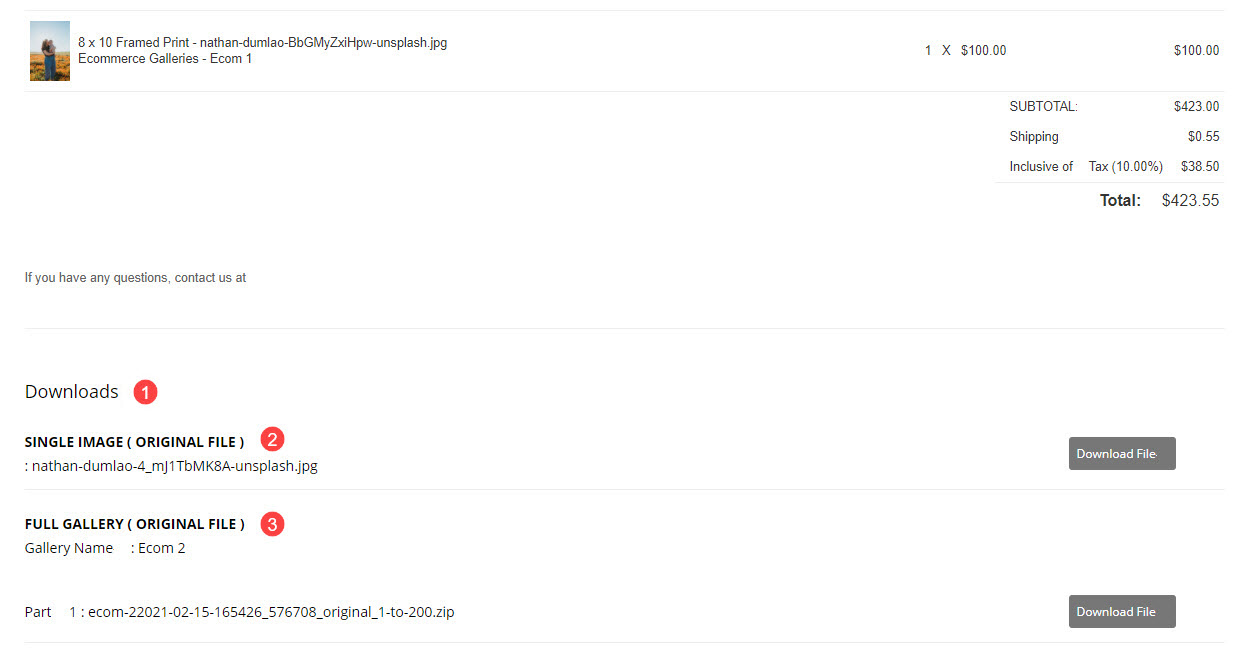После того, как посетитель успешно разместил заказ в вашем альбоме(ах) клиента, страница успешного заказа будет видна ему/ей.
На этой странице содержится вся информация о заказе, такая как дата размещения заказа, номер счета, адрес доставки, адрес магазина, товары и их стоимость, а также общая сумма.
Самая важная вещь на странице заказа/успеха клиента заключается в том, что она содержит цифровые загрузки, присутствующие в заказе, и клиент может загрузить их напрямую отсюда.
Просмотрите страницу успешного выполнения заказа для определенного заказа:
- Перейдите в Клиентские галереи (1) раздел.
- Нажмите на Заказы (2) страница, на которой вы увидите все заказы.
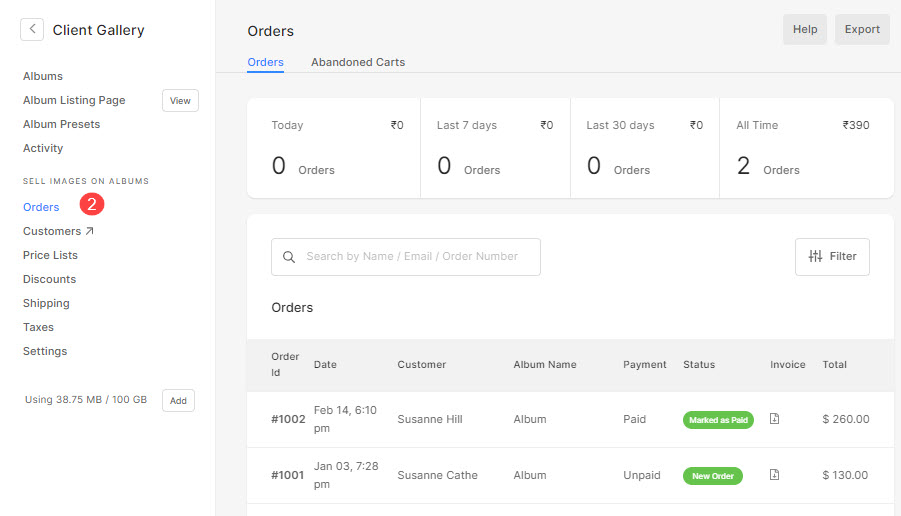
- На странице Заказы нажмите на заказ чтобы открыть ее.
- Теперь нажмите Действия (1), а затем на Просмотр страницы статуса заказа (2) вариант из раскрывающегося списка для просмотра страницы успешного клиента/заказа.
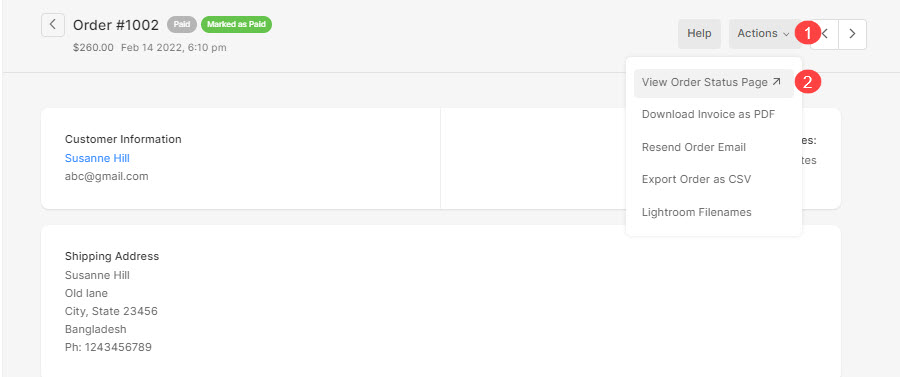
Вы можете настроить некоторый контент на этой странице.
Страница успешного заказа будет выглядеть, как показано ниже:
Давайте углубимся в детали:
- Логотип системы - Логотип системы которые вы загрузили в Проект раздел будет виден здесь.
Если логотип системы недоступен, Название сайта будет отображаться. - Счет-фактура – Здесь будет отображаться номер счета/заказа.
- Время – Здесь отображается дата размещения заказа.
- Статус: - статус заказа т. е. здесь появляется оплачено/неоплачено.
- Магазин Адрес – Адрес вашего магазина, т.е. ваш рабочий адрес появляется здесь.
- Адрес для доставки – Здесь появится адрес доставки, введенный при оформлении заказа. Также проверьте: Процесс оформления заказа.
- Подтверждение Сообщение – Здесь появляется подтверждающее сообщение.
Настройте его из здесь. - Заказать Примечания – Здесь появятся примечания к заказу (для продавца), которые были введены при размещении заказа. Посмотрите, как удалить это поле со страницы оформления заказа.
- пункты – Здесь будут перечислены все позиции заказа. Здесь будут отображаться стоимость, количество, стоимость доставки и применяемый налог.
- Сумма – Здесь появится общая сумма заказа.
- Email – Адрес электронной почты вашего магазина будет отображаться здесь для справки.
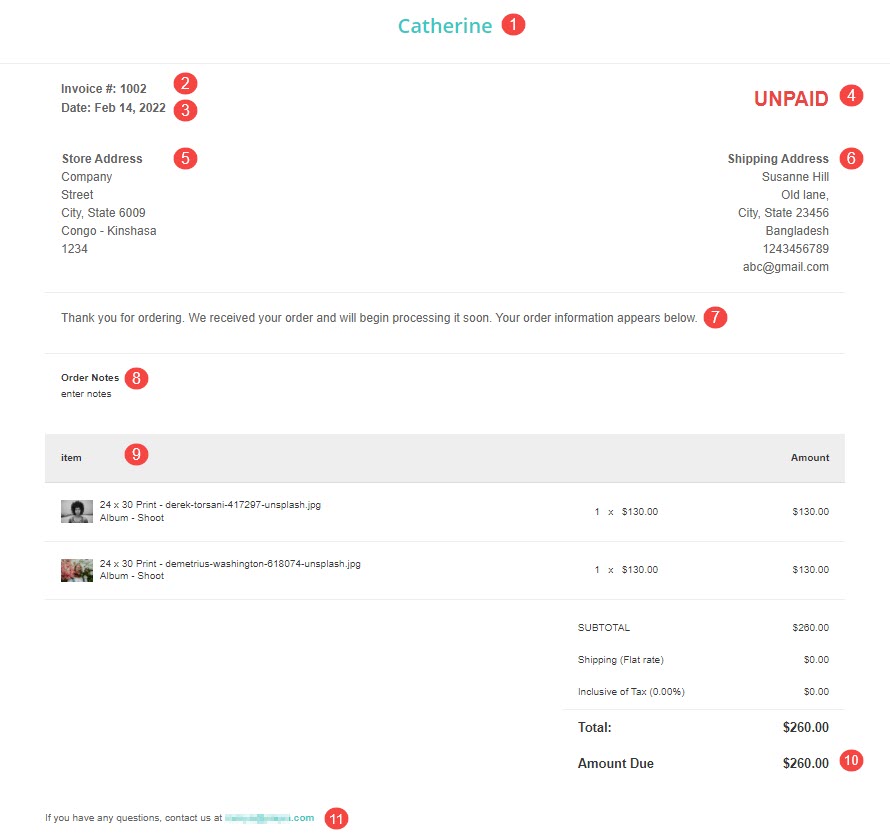
Как только заказ будет помечен как оплаченный, страница успешного заказа обновится, как показано ниже:
См.: Управление статусом выполнения заказа.
- Теперь на странице успешного заказа будет кнопка для прямой загрузки счета-фактуры заказа.
- Статус изменится на ПЛАТНЫЕ.
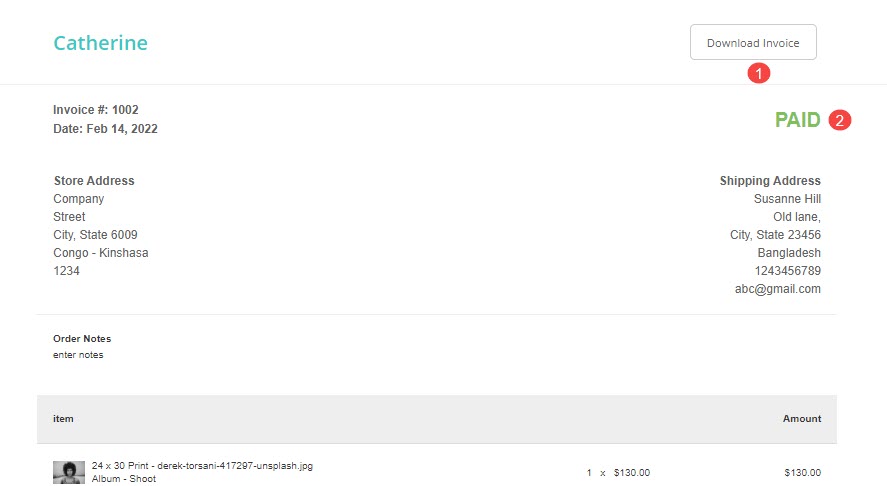
Заказы на цифровую загрузку
Когда элементы цифровой загрузки существуют в заказе, их можно загрузить непосредственно со страницы успешного выполнения заказа, если заказ оплачен.
- Ассоциация загрузок (1) раздел будет внизу.
- Ассоциация ссылка на одно изображение (2) будет предоставлено напрямую, если вы выбрали автоматическое одобрение цифровых загрузок. Но если вы решили просмотреть их, то На рассмотрении появится ярлык.
- Ассоциация ссылка на полную галерею (3) будет предоставлен заранее в виде zip-файла.
- Просто нажмите Скачать файл кнопка загрузки изображений.